Introduction
本稿ではOpenCV Optional Toolsのインストールと設定について、以下の項目を述べます。
HarfBuzz / FreeTypeともにOpenCV Optional Tools (Part 3: GNU Make & FreeType) / OpenCV Optional Tools (Part 4: Ninja, Meson & HarfBuzz)でインストールしておりますが、Visual C++との相性が悪く、OpenCV 4.5.2 Buildの際にエラーを発生させております。
ここでは別のアプローチとして、CMakeとMSVCを使用してライブラリーファイルを作成いたします。
それでは、参りましょう。
HarfBuzz
ここでのHarfBuzzライブラリーファイルの作成は、CMakeとMSVCを使用します。
先ず、「Where is the source code:」にHarfBuzzがダウンロードされているフォルダーを入力し、「Where to build the binaries:」にHarfBuzzをインストールする場所を指定します。
Where is the source code -> E:/HarfBuzz/harfbuzz
Where to build the binaries -> E:/HarfBuzz/build-MSVC
次に、FreeTypeライブラリーファイルを指定します。インクルードディレクトリはCMakeが検知します。ライブラリーファイルは最新のものを使用しましょう。
追記:HarfBuzz / FreeTypeともに、交互にライブラリーファイルを作成しており、互いに最新のものを参照しても問題無いでしょう。
CMake設定が完了したところで、「Open Project」をクリックして、MSVCを起動します。(ここでの警告は、あえて無視しています。)
起動したところで、Debug/Relaeseの両モードでライブラリーファイルをビルドしましょう。
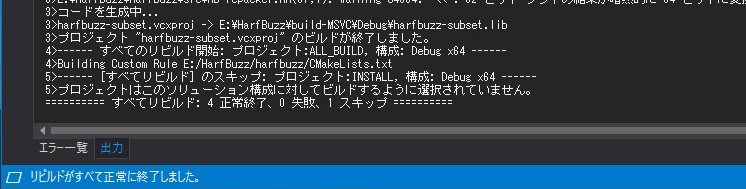
更に、Releaseモードに関しては、インストールまで進めます。構成マネージャーからINSTALLにチェックを入れ、ビルドします。
構成マネジャー ➡ Release ➡ x64 ➡ INSTALL ➡ (Check)
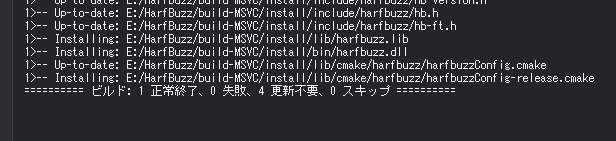
ビルドが完了したところで、installフォルダー内のライブラリーファイルを確認しましょう。
ところで、HarfBuzzライブラリーファイルはDebug/Releaseの両モードでファイル名が同じです。Debugモードのライブラリーファイルの末尾に「d」を追記してファイル名を変更し、installフォルダーにコピーしましょう。
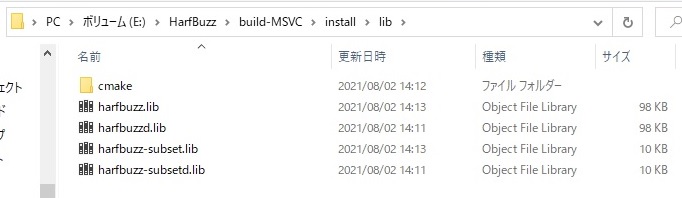
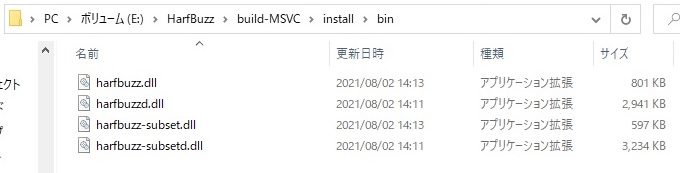
FreeType
FreeTypeライブラリーの作成でも、CMakeとMSVCを使用します。
先ず、「Where is the source code:」にFreeTypeがダウンロードされているフォルダーを入力し、「Where to build the binaries:」にFreeTypeをインストールする場所を指定します。
Where is the source code -> E:/FreeType/freetype-2.10.4
Where to build the binaries -> E:/FreeType/freetype-2.10.4/build-MSVC
次に、HarfBuzzライブラリーファイルを指定します。インクルードディレクトリはCMakeが検知します。ライブラリーファイルは最新のものを使用しましょう。「pkgcfg」の項目にもライブラリーファイルを入力します。
Ungrouped Entries :
-> BUILD_SHARED_LIBS -> (Check)
-> PKG_CONFIG_EXECUTABLE -> E:/StrawberryPerl/perl/bin /pkg-config.bat
HARFBUZZ :
-> HARFBUZZ_INCLUDE_DIRS
-> E:/StrawberryPerl/c/include/harfbuzz
-> HARFBUZZ_LIBRARIES
-> E:/HarfBuzz/build-MSVC/install/lib/harfbuzz.lib
-> HARFBUZZ_LIBRARIES_DEBUG
-> E:/HarfBuzz/build-MSVC/install/lib/harfbuzzd.lib
pkgcfg :
-> pkgcfg_lib_PC_HARFBUZZ_harfbuzz
-> E:/HarfBuzz/build-MSVC/install/lib/harfbuzz.lib
-> pkgcfg_lib_PC_HARFBUZZ_harfbuzz_DEBUG
-> E:/HarfBuzz/build-MSVC/install/lib/harfbuzzd.lib
更に、DLLファイルの作成を「ON」にします。「Add Entry」ボタンをクリックすると「Add Cache Entry」ウインドウが開きます。「Name:」に「BUILD_SHARED_LIBRARY」を入力して、「Type:」は「BOOL」のまま、「Value:」にチェックを入れて、「OK」ボタンをクリックしてウインドウを閉じます。
再度、「Configure」「Generate」ボタンをクリックして、CMake設定を完了しましょう。
追記:HarfBuzz / FreeTypeともに、交互にライブラリーファイルを作成しており、互いに最新のものを参照しても問題無いでしょう。
CMake設定が完了したところで、「Open Project」をクリックして、MSVCを起動します。(ここでの警告は、あえて無視しています。)
起動したところで、Debug/Relaeseの両モードでライブラリーファイルをビルドし、インストールしましょう。
「Release」モードを例にしますと、先ずプロジェクトをビルドして、
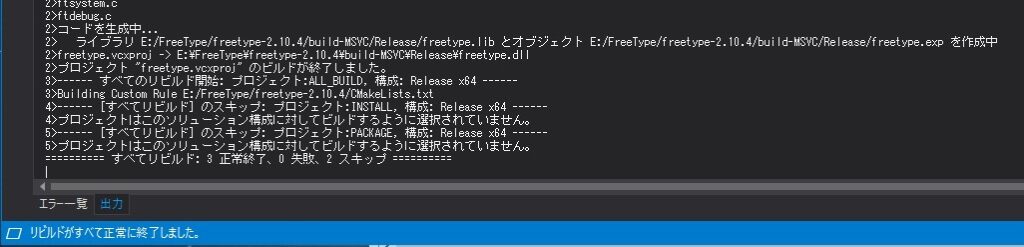
構成マネージャーからINSTALLにチェックを入れ、
構成マネジャー ➡ Release ➡ x64 ➡ INSTALL ➡ (Check)
再度ビルドして、FreeTypeライブラリーをインストールします。
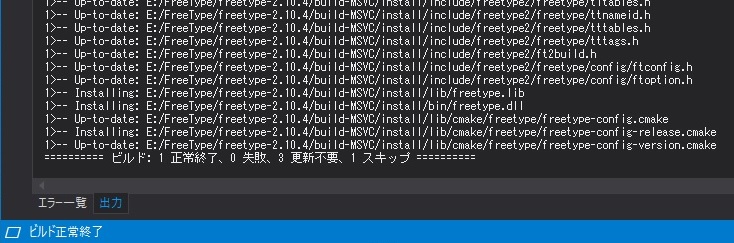
インストールが完了したところで、LIB/DLLファイルを確認しましょう。
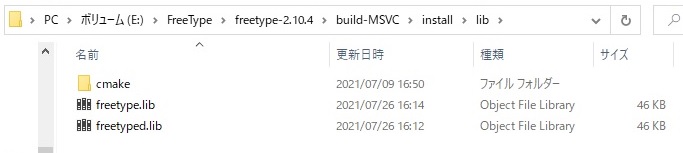

Conclusion
如何でしたか。本稿ではOpenCV Optional Toolsに関し、HarfBuzzとFreeType Librariesを再度記載し、CMake/MSVCを使ったインストール手順を列記しました。最後までお読みいただき、ありがとうございました。